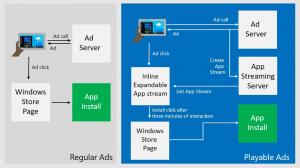כיצד להסיר את סמל קבוצת הבית מסייר הקבצים של Windows 10

במהלך ההגדרה, Windows 10 שואל אותך איזה סוג רשת אתה רוצה להגדיר עבור חיבור הרשת הנוכחי. לאחר שתגדיר אותו כפרטי, Windows 10 מציג באופן אוטומטי את סמל קבוצת הבית בחלונית הניווט של סייר הקבצים. אם אין לך שימוש בתכונה HomeGroup ואינך רוצה לראות את הסמל שלה, הנה כיצד להשבית אותה ולהסיר את HomeGroup מסייר הקבצים של Windows 10.
הדרך הקלה ביותר להיפטר מסמל הקבוצה הביתית בסייר הקבצים של Windows 10 היא להשבית תכונה זו. כל מה שאתה צריך לעשות הוא לעצור ולהשבית את שירות ספק הקבוצות הביתיות. תעשה את הדברים הבאים:
- ללחוץ לנצח + ר מקשי קיצור כדי להציג את תיבת הדו-שיח 'הפעלה'. טיפ: ראה את רשימה מלאה של כל קיצורי המקלדת של Windows עם מקשי Win. הקלד את הדברים הבאים בתיבה הפעלה:
services.msc
- בשירותים, השבת את שירות ספק קבוצת הבית כפי שמוצג להלן:
- כעת, פתח מחדש את אפליקציית סייר הקבצים. סמל קבוצת הבית ייעלם:
עם זאת, אם אתה רוצה להמשיך להשתמש בתכונת קבוצת הבית, אבל להיפטר מסמל חלונית הניווט בלבד, הנה איך אתה יכול הסר את סמל קבוצת הבית מחלונית הניווט ב-Windows 10.
- לִפְתוֹחַ עורך רישום.
- עבור אל מפתח הרישום הבא:
HKEY_CLASSES_ROOT\CLSID\{B4FB3F98-C1EA-428d-A78A-D1F5659CBA93}\ShellFolderטיפ: ראה כיצד לקפוץ למפתח הרישום הרצוי בלחיצה אחת.
עליך לקחת בעלות על מפתח זה כמתואר פה או באמצעות RegOwnershipEx אפליקציה (מומלץ). - הגדר את הפרמטר DWORD תכונות ל-b094010c.
- אם אתה מפעיל את א מערכת הפעלה 64 סיביות, חזור על השלבים שלמעלה עבור מפתח הרישום הבא:
HKEY_CLASSES_ROOT\Wow6432Node\CLSID\{B4FB3F98-C1EA-428d-A78A-D1F5659CBA93}\ShellFolder - הפעל מחדש את Windows 10.
- פתח את אפליקציית סייר הקבצים. הסמל ייעלם, אבל HomeGroup תמשיך לעבוד. אתה עדיין יכול לגשת אליו על ידי הקלדה זו בתיבת הדו-שיח הפעלה:
מעטפת{B4FB3F98-C1EA-428d-A78A-D1F5659CBA93}